Windows 10 安装 Docker Desktop
在 Windows 10 上使用 Docker,可以让你轻松运行、测试和部署容器化应用。本篇文章将以最简洁的方式,带你从零开始安装 Docker Desktop。
一、环境要求
在安装前,请确保你的系统满足以下条件:
-
操作系统:Windows 10 64 位,版本需为 1903 或更高
-
内存:至少 4 GB
-
CPU:支持虚拟化(需开启 BIOS 虚拟化功能)
-
账户权限:需要管理员权限
👉 检查虚拟化是否开启:
打开任务管理器 → 性能 → CPU → 查看 “虚拟化” 是否为 “已启用”。
二、下载安装包
-
打开 Docker 官方网站:
https://www.docker.com/products/docker-desktop -
点击 Download for Windows (Windows 10)。
-
下载完成后,双击安装包(例如
Docker Desktop Installer.exe)。
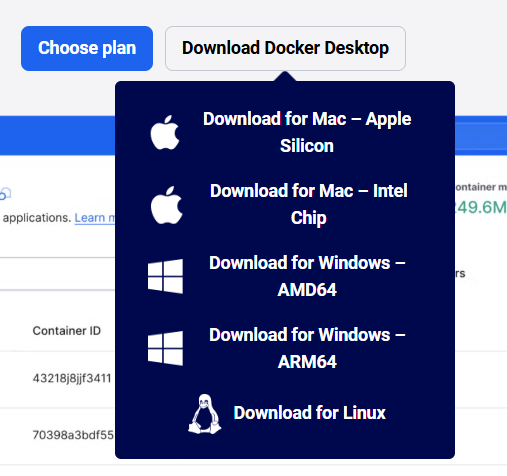
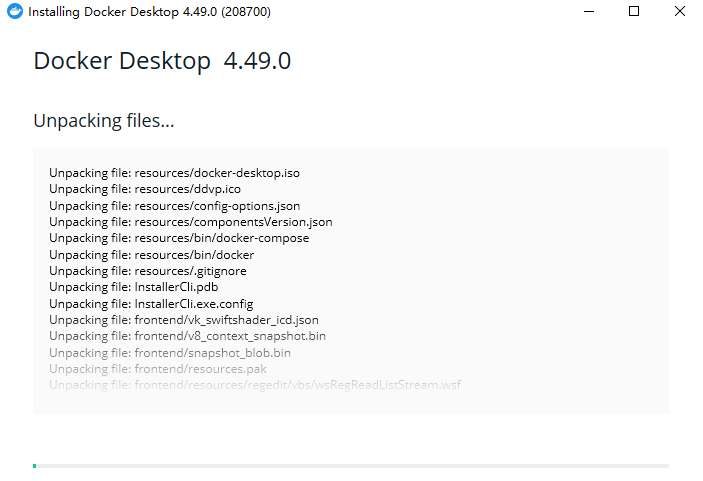
三、安装步骤
-
勾选 “Use WSL 2 instead of Hyper-V”(建议使用 WSL 2,更高效)。
-
点击 Install。
-
等待安装完成后,重启电脑。
四、首次运行与配置
-
重启后启动 Docker Desktop。
-
第一次启动会提示启用 WSL 2 功能,点击 Yes。
-
等待系统自动配置完成。
-
当右下角出现 Docker whale 图标并显示 “Docker Desktop is running”,即表示安装成功。
五、验证安装是否成功
打开 命令提示符(CMD) 或 PowerShell,输入:
docker version
若能看到 Docker Engine 和 Client 的版本信息,说明安装成功。
还可以运行测试容器:
docker run hello-world若输出 “Hello from Docker!” 字样,即说明 Docker 运行正常。
六、常见问题
| 问题 | 解决方案 |
|---|---|
| 报错 “WSL 2 installation is incomplete” | 安装或更新 WSL 2 内核:https://aka.ms/wsl2kernel |
| 启动时提示 Hyper-V 未启用 | 在“启用或关闭 Windows 功能”中勾选 Hyper-V 和 虚拟机平台 |
| Docker 启动缓慢 | 关闭不必要的后台软件,或在设置中调整资源分配(CPU、内存) |
七、总结
至此,Docker Desktop 已成功安装在 Windows 10 上。
你可以使用命令行或 Docker Desktop 图形界面,轻松构建与运行容器化应用。
